更新日期:2023-09-11QuickGame接入方式选择及分包步骤
1. 游戏先接入QuickSDK(聚合SDK),然后在QuickSDK后台-买量联运SDK添加Quickgame渠道,通过QuickSDK打包工具出Quickgame渠道包
2. 游戏直接接入QuickgameSDK(官方SDK),接好了的包就是Quickgame渠道包
注意:两种对接方式的差别和特点参见文档:https://www.quicksdk.com/doc-913.html。首推第一种出包方式
注意:
a. 游戏名称只是用于区分后台创建的游戏,对游戏本身没有影响,如果提示“您填写的游戏名称已存在,请换一个”则表明该游戏名称已被创建,可以加一个后缀
b. 游戏0.1折,选择“是”,QuickSDK后台订单金额将按0.1折后进行显示,但实质折扣功能还是需要渠道来实现
c. Callback_Url用于CP接收到账通知,填CP的服务端回调地址。创建游戏是没有填写,可以之后再填写。填写之后实时生效,所以游戏上线之后谨慎修改!
d. 上传的游戏ICON图标,必须上传PNG格式的图片,尺寸:512*512,建议2M以内。

游戏接入QuickSDK所需参数: ProductCode、ProductKey、Callback_Key、Md5_Key
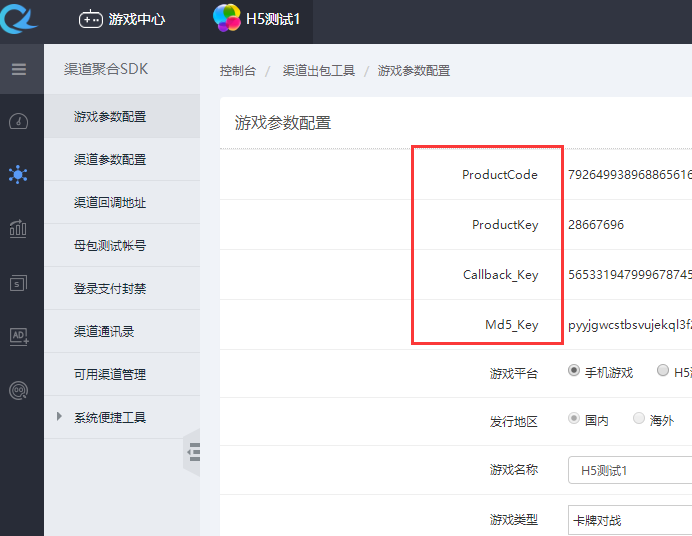
接入文档在线地址:https://www.quicksdk.com/doc-13.html
QuickSDK下载地址:https://www.quicksdk.com/download.html
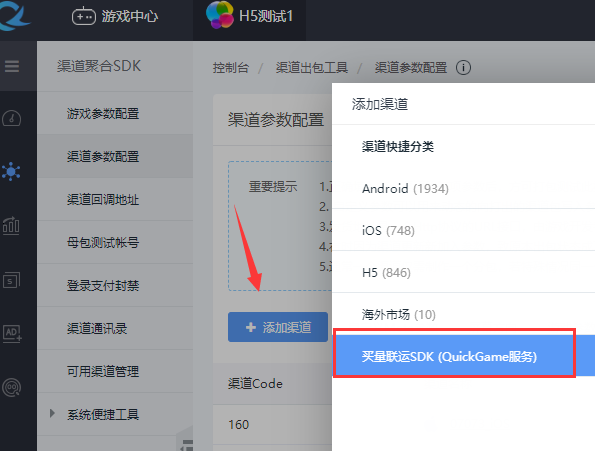
【基础配置】中参数已自动添加,只需要填写包名即可(在QuickGame后台自动生成游戏并配置回调,不需要CP过多操作了):
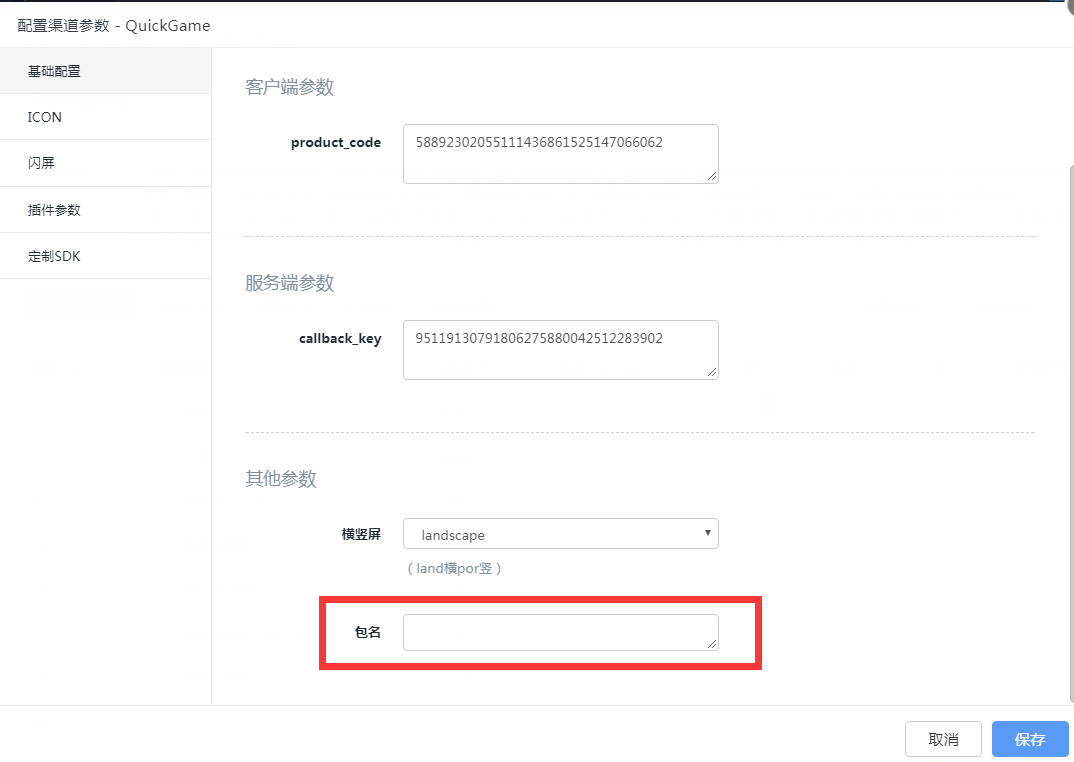
注:配置实名、防沉迷、红包活动、登录界面图片等渠道SDK功能,请到QuickGame官方联运后台操作
Android签名证书生成
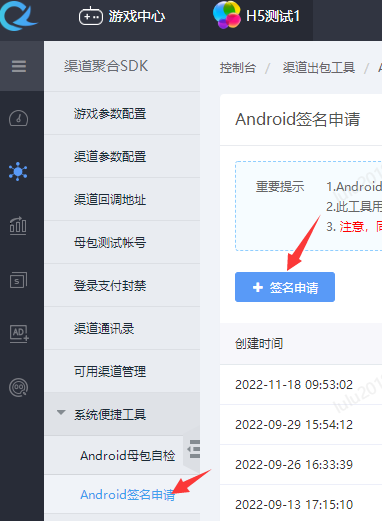
Android签名证书文档说明地址:https://www.quicksdk.com/doc-64.html?cid=31
iOS签名证书生成文档说明地址:https://www.quicksdk.com/doc-201.html?cid=31
打包工具下载地址:https://www.quicksdk.com/download.html
Android打包工具使用说明:https://www.quicksdk.com/doc-31.html?cid=31
iOS打包工具使用说明:https://www.quicksdk.com/doc-32.html?cid=31
Android母包测试用例文档:https://www.quicksdk.com/doc-16.html
iOS母包测试用例文档:https://www.quicksdk.com/doc-17.html
CP自行测试打出的渠道包,如有任何问题,可联系QuickSDK工作人员进行协助。
另注意:现在只要在 www.quicksdk.com后台保持登录 game.sdk.quicksdk.com 后台和 kf.quicksdk.com后台点进去自动就能同步到登录状态
注意:
a. 游戏名称只是用于区分后台创建的游戏,对游戏本身没有影响,如果提示“您填写的游戏名称已存在,请换一个”则表明该游戏名称已被创建,可以加一个后缀。
b. Callback_Url用于CP接收到账通知,填CP的服务端回调地址。创建游戏是没有填写,可以之后再填写。填写之后实时生效,所以游戏上线之后谨慎修改!
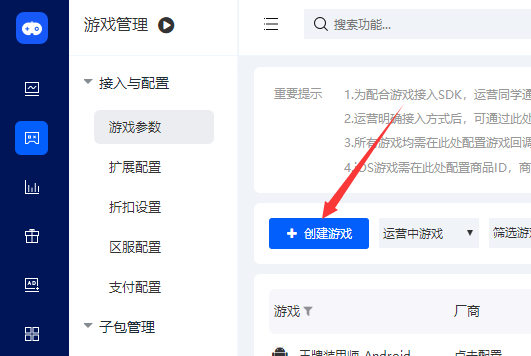
游戏接入QuickGameSDK所需参数: ProductCode、Callback_Key、Md5_Key
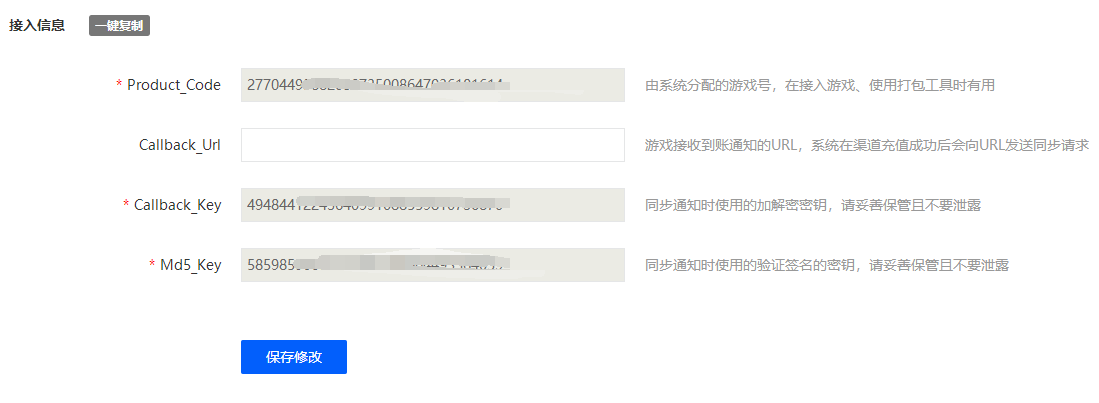
下载接入的SDK
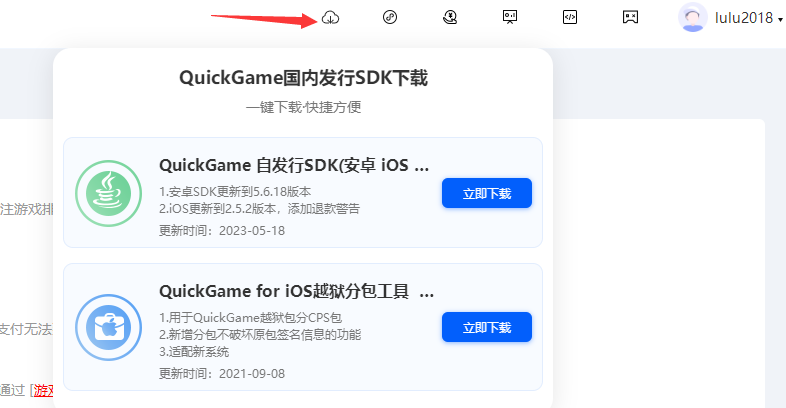
CP自行测试打出的渠道包,如有任何问题,可联系QuickSDK工作人员进行协助
具体分包操作详见文档:QuickGame渠道包如何再分多个CPS包
在QuickGame后台,先筛选产品,然后再选择按渠道分组,点击查询后便可以看到每个CPS子包所对应的数据
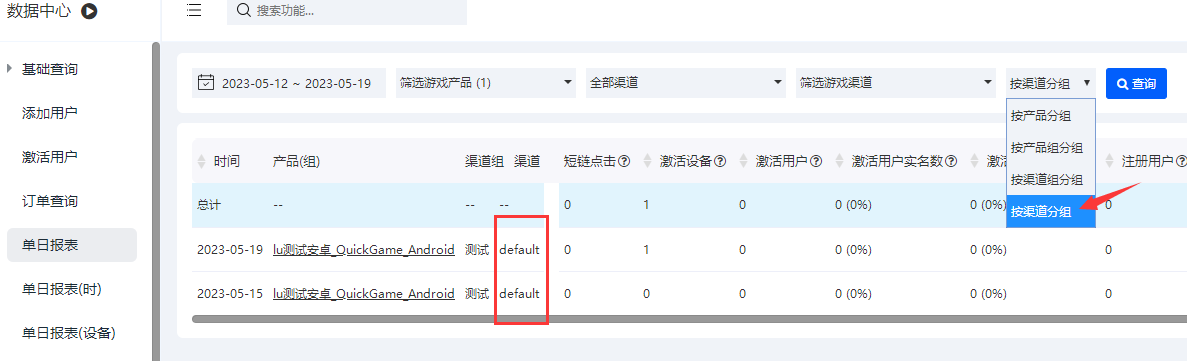
李先生:13880511661
QQ:48157910
赵先生:15390049857
QQ:1077535763
孙女士:13551010407
QQ:1799614139
QQ群:698731538